Keine Bearbeitungszusammenfassung Markierung: Quelltext-Bearbeitung 2017 |
Keine Bearbeitungszusammenfassung |
||
| (5 dazwischenliegende Versionen von 3 Benutzern werden nicht angezeigt) | |||
| Zeile 1: | Zeile 1: | ||
Die '''LDAP-Benutzerverifizierung''' ist eine [[Programmfunktion]] die es ermöglicht, den Benutzernamen und das Passwort eines {{Alex}}-Benutzers über einen vorhandenen LDAP-Server auf Korrektheit zu überprüfen. | Die '''LDAP-Benutzerverifizierung''' ist eine [[Programmfunktion]] die es ermöglicht, den Benutzernamen und das Passwort eines {{Alex}}-Benutzers über einen vorhandenen LDAP-Server auf Korrektheit zu überprüfen. | ||
== | == Funktionsbeschreibung == | ||
Um die '''LDAP-Benutzerverifizierung''' verwenden zu können | |||
* muss ein LDAP-Server zur Verfügung stehen. | |||
* müssen die {{Alex}}-Benutzernamen mit den Benutzern in LDAP ident sein | |||
Die Anmelde-Domain des Benutzers muss weggelassen werden. | |||
{{ | Wenn sich der Benutzer in Windows mit <code>DomainName\user</code> anmeldet, muss dessen {{Alex}}-Benutzername <code>user</code> sein. | ||
Falls eine Anpassung der Benutzernamen vonnöten ist, kann sie über einen [[Eigenschaften_importieren|Eigenschaften-Import]] erfolgen. | |||
<code> | Der <code>SUPERVISOR</code> Benutzer ist von der LDAP-Benutzerverifizierung ausgenommen. Er kann sich immer anmelden. | ||
=== Testumgebung === | |||
Die '''LDAP-Benutzerverifizierung''' kann auf einem {{Alex}}-Testsystem getestet werden, bevor sie in eine Echtumgebung übernommen wird. | |||
== Parametrierungsrichtlinien == | |||
{{AlexBild |Übersicht - Einstellungen|[[Datei:LDAP-Einstellungen.png|700px]]|}} | |||
Damit die Einstellungen übernommen werden, muss der {{Alex}}-Dienst neu gestartet werden. | |||
Damit die | |||
Die LDAP-Benutzerverifizierung wird über <code>Systemeinstellungen: LDAP Einstellungen</code> konfiguriert. | |||
{| class="wikitable" style="" | |||
! style="" | Eigenschaft !! style="" | Beschreibung | |||
|- | |||
| style="" | <code>User über LDAP verifizieren</code> || style="" | Aktivieren und deaktivieren der Programmfunktion | |||
|- | |||
| style="" | <code>SSL verwenden (LDAPS)</code> || style="" | Aktivieren und deaktivieren der Verbindung über SSL. | |||
|- | |||
| style="" | <code>Domäne</code> || style="" | Anmelde-Domain die dem Benutzer vorangestellt ist. | |||
|- | |||
| style="" | <code>Host</code> || style="" | Hostname oder die IP des LDAP-Servers. | |||
|- | |||
| style="" | <code>Port</code> || style="" | Port des LDAP-Servers. Der Standard-Port für LDAP ist <code>389</code> und für LDAPS <code>636</code>. | |||
|- | |||
| style="" | <code>Basis-Such-DN</code> || style="" | optional: Basis-Suchpfad im LDAP-Verzeichnis | |||
|- | |||
| style="" | <code>MemberOf-Such-DN</code> || style="" | optional: Gruppe der Benutzer in der gesucht werden soll | |||
|} | |||
=== Filterung auf Benutzergruppen <ref name="issue7560">{{githubissue|7560}}</ref>=== | |||
Mit Hilfe der Parameter <code>Basis-Such-DN</code> und <code>MemberOf-Such-DN</code> kann geprüft werden, ob der Benutzer einer definierten Benutzergruppe zugewiesen ist. Falls nicht, darf dieser Benutzer nicht in {{Alex}} einsteigen. | |||
Mit den beiden Parametern wird eine LDAP-Suche auf dem <code>Basis-Such-DN</code> mit folgenden Suchkriterien durchgeführt: | |||
(&(objectCategory=User) | |||
(sAMAccountName=<Alex-Benutzername>) | |||
(memberOf=<MemberOf-Such-DN>,<Basis-Such-DN>)) | |||
==Weiterführende Links== | ==Weiterführende Links== | ||
[[Login mit Windows Benutzer]] | [[Login mit Windows Benutzer]] | ||
[[Kategorie:Funktionsübersicht]] | [[Kategorie:Funktionsübersicht]] | ||
[[Kategorie:Benutzerrechte verwalten]] | [[Kategorie:Benutzerrechte verwalten]] | ||
== Fußnoten == | |||
Aktuelle Version vom 4. Juni 2025, 06:52 Uhr
Die LDAP-Benutzerverifizierung ist eine Programmfunktion die es ermöglicht, den Benutzernamen und das Passwort eines Alex®-Benutzers über einen vorhandenen LDAP-Server auf Korrektheit zu überprüfen.
Funktionsbeschreibung
Um die LDAP-Benutzerverifizierung verwenden zu können
- muss ein LDAP-Server zur Verfügung stehen.
- müssen die Alex®-Benutzernamen mit den Benutzern in LDAP ident sein
Die Anmelde-Domain des Benutzers muss weggelassen werden.
Wenn sich der Benutzer in Windows mit DomainName\user anmeldet, muss dessen Alex®-Benutzername user sein.
Falls eine Anpassung der Benutzernamen vonnöten ist, kann sie über einen Eigenschaften-Import erfolgen.
Der SUPERVISOR Benutzer ist von der LDAP-Benutzerverifizierung ausgenommen. Er kann sich immer anmelden.
Testumgebung
Die LDAP-Benutzerverifizierung kann auf einem Alex®-Testsystem getestet werden, bevor sie in eine Echtumgebung übernommen wird.
Parametrierungsrichtlinien
| Übersicht - Einstellungen |
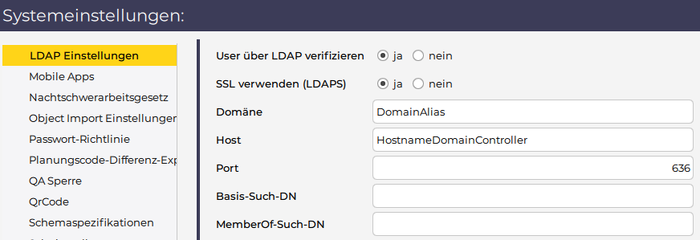
|
Damit die Einstellungen übernommen werden, muss der Alex®-Dienst neu gestartet werden.
Die LDAP-Benutzerverifizierung wird über Systemeinstellungen: LDAP Einstellungen konfiguriert.
| Eigenschaft | Beschreibung |
|---|---|
User über LDAP verifizieren |
Aktivieren und deaktivieren der Programmfunktion |
SSL verwenden (LDAPS) |
Aktivieren und deaktivieren der Verbindung über SSL. |
Domäne |
Anmelde-Domain die dem Benutzer vorangestellt ist. |
Host |
Hostname oder die IP des LDAP-Servers. |
Port |
Port des LDAP-Servers. Der Standard-Port für LDAP ist 389 und für LDAPS 636.
|
Basis-Such-DN |
optional: Basis-Suchpfad im LDAP-Verzeichnis |
MemberOf-Such-DN |
optional: Gruppe der Benutzer in der gesucht werden soll |
Filterung auf Benutzergruppen [1]
Mit Hilfe der Parameter Basis-Such-DN und MemberOf-Such-DN kann geprüft werden, ob der Benutzer einer definierten Benutzergruppe zugewiesen ist. Falls nicht, darf dieser Benutzer nicht in Alex® einsteigen.
Mit den beiden Parametern wird eine LDAP-Suche auf dem Basis-Such-DN mit folgenden Suchkriterien durchgeführt:
(&(objectCategory=User) (sAMAccountName=<Alex-Benutzername>) (memberOf=<MemberOf-Such-DN>,<Basis-Such-DN>))